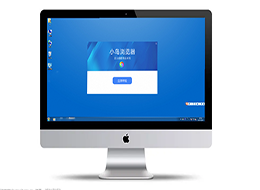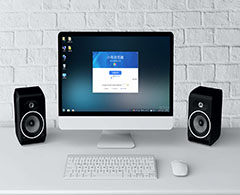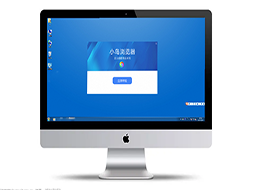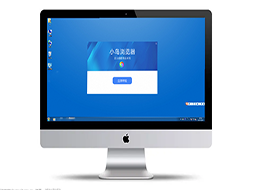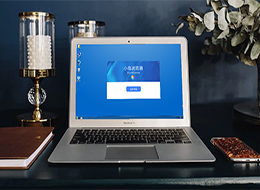小岛浏览器怎么显示书签
来源:
浏览器大全网
发布时间:2023年01月30日 10:52:35
小岛浏览器怎么显示书签?书签是一款非常好用的功能,它能够帮助用户快速打开需要的网址。小岛浏览器忽然间找不到书签了该怎么处理呢?出现这个问题或许是因为你将书签隐藏起来了哦。下面小岛浏览器小编给大家带来小岛浏览器书签显示方法,希望能够帮助到需要如何让书签成功显示的朋友!
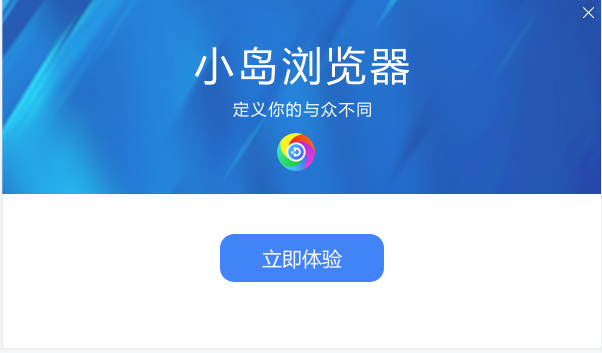
小岛浏览器书签显示方法
1、在桌面打开“小岛浏览器”【如图所示】。
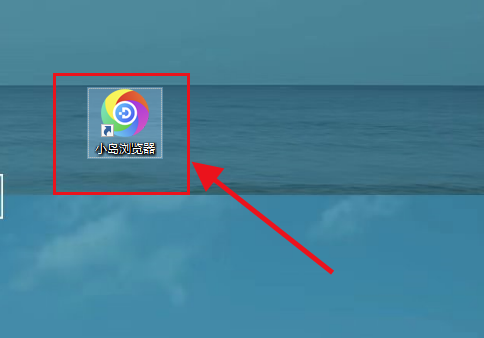
2、点击页面右上角的“菜单”【如图所】。
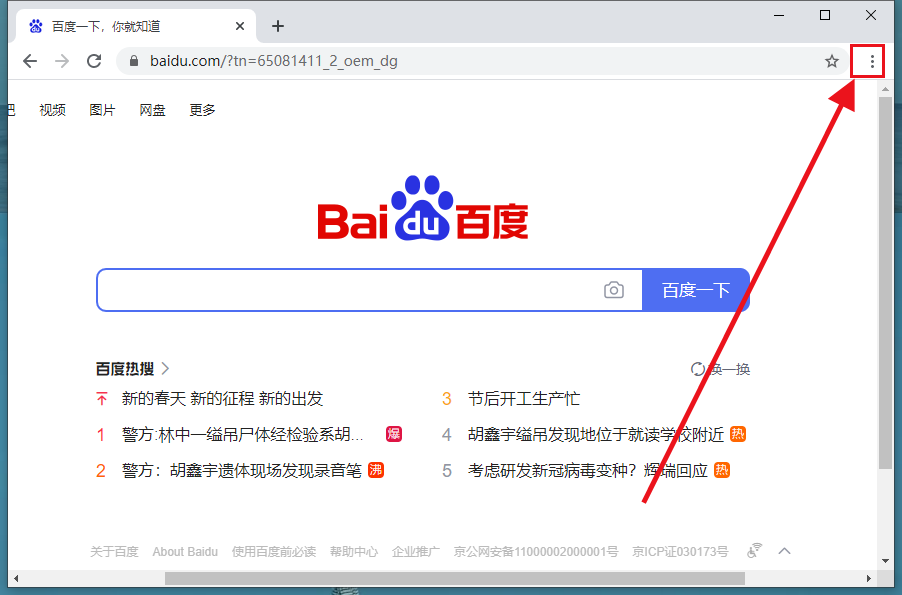
3、点击菜单页面的“书签”【如图所示】。
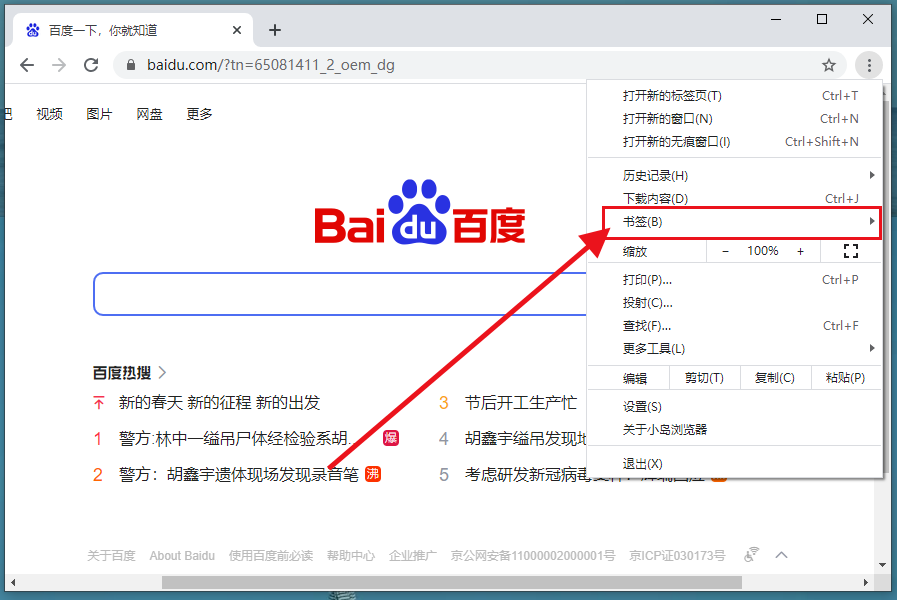
4、选择“显示书签栏”即可【如图所示】。
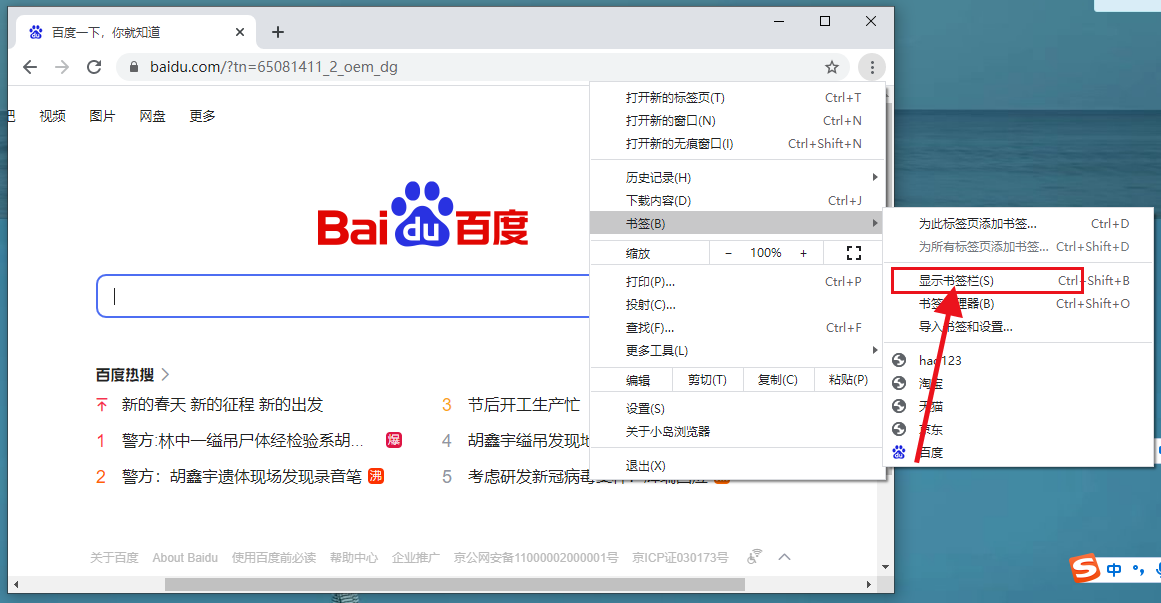
5、这样就可以看到书签栏啦!
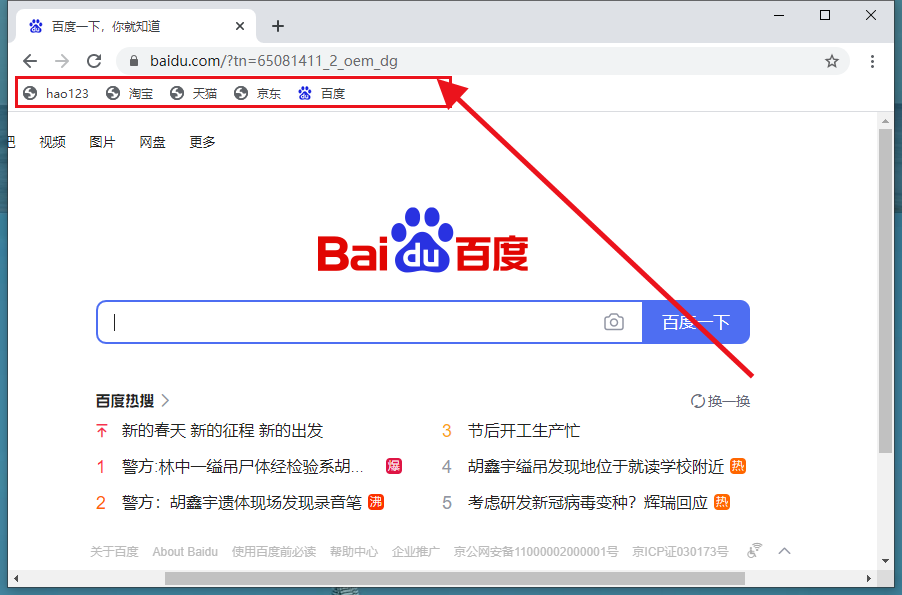
关于【小岛浏览器怎么显示书签-小岛浏览器书签显示方法】的内容就是这样,不懂操作的朋友可以参考上面的方法进行设置哦。更多精彩小岛浏览器教程,请继续关注浏览器大全网!
 下载推荐
下载推荐